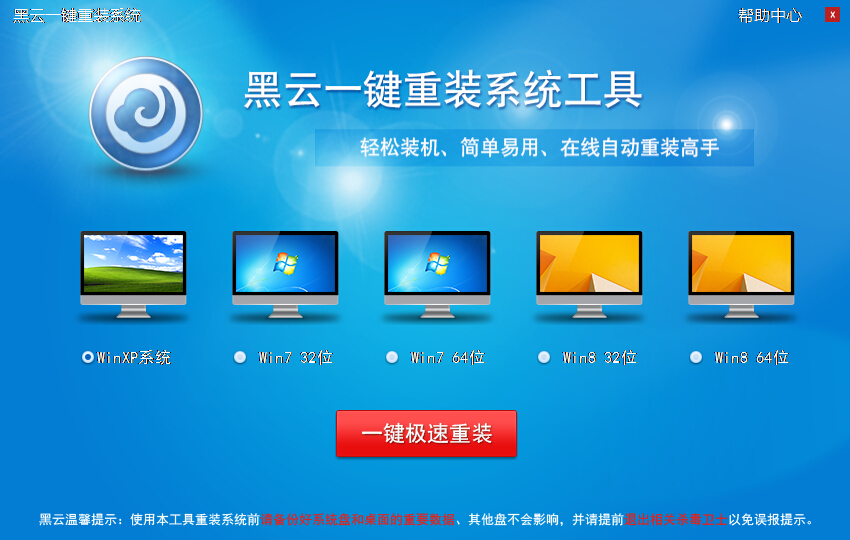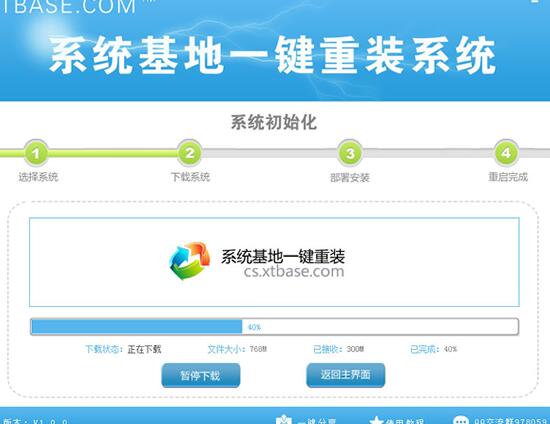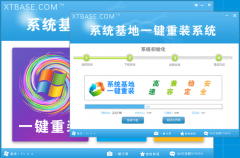如何拆开Win7的任务栏?
更新时间:2017-07-04 17:23:33
正在使用win7系统的你,一定发现了“超级任务栏”多种新增的功能,帮助我们的工作或者学习生活更加方便快捷。Win7任务栏中,正在运行的程序都会有缩略显示的预览标签,并且类型相同的程序合并在一起,节省了任务栏的占用空间。如果你不习惯这样合并的形式,可以将它们拆分开来,设置成win xp的模式。
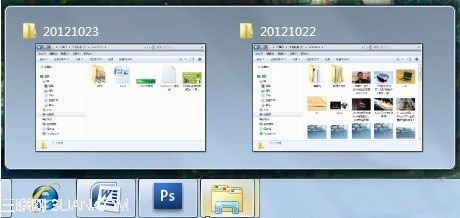
任务栏中程序的合并显示 在任务栏的空白处点击鼠标右键,选择最后一项“属性”。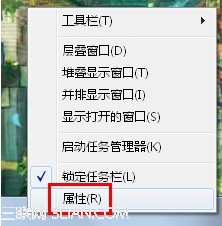
选择“属性” 在打开的“属性”对话框中选择“任务栏”选项卡,在“任务栏按钮”区域,有个显示为“始终合并、隐藏标签”的下拉菜单,选择“从不合并”并单击“应用”。现在看看你的任务栏显示方式是不是发生了变化?找回了曾经熟悉的windows xp感觉。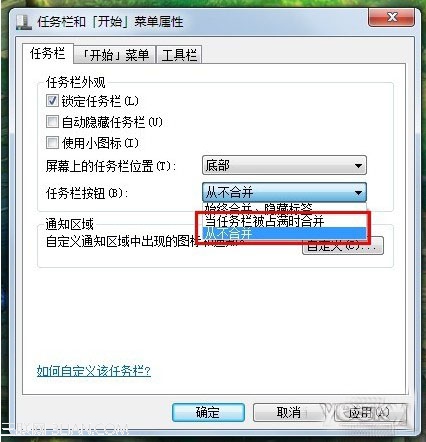
“从不合并”帮你拆开合并程序 如果你觉得更改之后的显示太过拥挤,也可以选择“当任务栏被占满时合并”,如此在任务栏中打开程序过多的时候,标签就又会自动合并在一起了。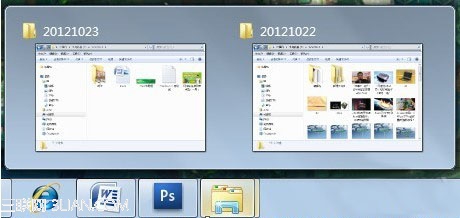
更改设置之后的显示效果
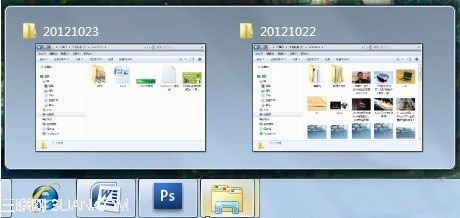
任务栏中程序的合并显示 在任务栏的空白处点击鼠标右键,选择最后一项“属性”。
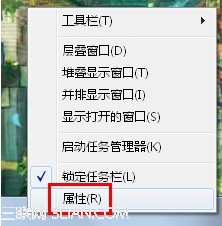
选择“属性” 在打开的“属性”对话框中选择“任务栏”选项卡,在“任务栏按钮”区域,有个显示为“始终合并、隐藏标签”的下拉菜单,选择“从不合并”并单击“应用”。现在看看你的任务栏显示方式是不是发生了变化?找回了曾经熟悉的windows xp感觉。
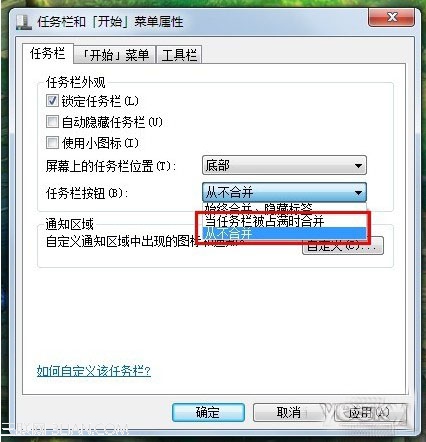
“从不合并”帮你拆开合并程序 如果你觉得更改之后的显示太过拥挤,也可以选择“当任务栏被占满时合并”,如此在任务栏中打开程序过多的时候,标签就又会自动合并在一起了。
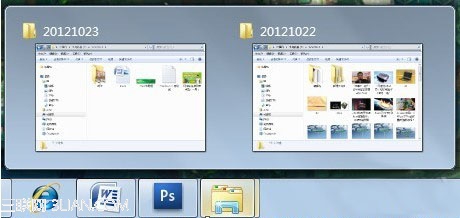
更改设置之后的显示效果
系统重装相关下载
Win7技巧相关推荐
重装系统软件排行榜
- 【电脑重装系统】小马一键重装系统V7.5.3
- 【重装系统】无忧一键重装系统工具V5.8最新版
- 【电脑重装系统】系统之家一键重装系统V6.0精简版
- 【一键重装系统】系统基地一键重装系统工具V4.0.8极速版
- 【电脑重装系统】系统之家一键重装系统软件V5.3.5维护版
- 【重装系统软件下载】屌丝一键重装系统V9.9.0尊享版
- 【重装系统】魔法猪一键重装系统工具V4.5.0免费版
- 系统基地一键重装系统工具极速版V4.2
- 雨林木风一键重装系统工具V7.6.8贡献版
- 【电脑系统重装】小马一键重装系统V4.0.8装机版
- 黑云一键重装系统软件下载免费版5.9.6
- 系统重装软件系统之家一键重装V1.3.0维护版
- 【电脑重装系统】黑云一键重装系统软件V4.2免费版
- 深度一键重装系统软件V8.8.5简体中文版
- 小白一键重装系统v10.0.00
重装系统热门教程
- 系统重装步骤
- 一键重装系统win7 64位系统 360一键重装系统详细图文解说教程
- 一键重装系统win8详细图文教程说明 最简单的一键重装系统软件
- 小马一键重装系统详细图文教程 小马一键重装系统安全无毒软件
- 一键重装系统纯净版 win7/64位详细图文教程说明
- 如何重装系统 重装xp系统详细图文教程
- 怎么重装系统 重装windows7系统图文详细说明
- 一键重装系统win7 如何快速重装windows7系统详细图文教程
- 一键重装系统win7 教你如何快速重装Win7系统
- 如何重装win7系统 重装win7系统不再是烦恼
- 重装系统win7旗舰版详细教程 重装系统就是这么简单
- 重装系统详细图文教程 重装Win7系统不在是烦恼
- 重装系统很简单 看重装win7系统教程(图解)
- 重装系统教程(图解) win7重装教详细图文
- 重装系统Win7教程说明和详细步骤(图文)